5 حيل بحث في مستكشف الملفات عليك معرفتها

تخيل أنك قادر على العثور على أي ملف على جهاز الكمبيوتر الخاص بك فورًا ببضع ضغطات مفاتيح فقط! يوفر مستكشف الملفات أدوات بحث قوية تجعل تحديد موقع الملفات أمرًا سهلاً.
هل تجد نفسك غالبًا تبحث عن سلة المحذوفات أثناء إدارة ملفاتك في مستكشف الملفات؟ ألا سيكون من الرائع لو تمكنت من الوصول بسهولة إلى سلة المحذوفات في مستكشف الملفات؟ إذا كانت الإجابة بنعم، فقد وصلت إلى المكان الصحيح!
سيوضح لك هذا الدليل جميع الخطوات اللازمة لإظهار سلة المحذوفات في مستكشف الملفات، بغض النظر عما إذا كنت تستخدم نظام التشغيل Windows 10 أو Windows 11 . علاوة على ذلك، هناك طرق متعددة للقيام بذلك، اعتمادًا على تفضيلاتك.
جدول المحتويات
ربما تكون هذه هي الطريقة الأسهل لإظهار سلة المحذوفات في مستكشف الملفات والمفضلة أيضًا. إليك كيفية القيام بذلك في كل من Windows 10 وWindows 11:
أولاً، قم بتشغيل مستكشف الملفات - الطريقة السريعة هي الضغط على Win + E على لوحة المفاتيح الخاصة بك. بعد ذلك، اسحب أيقونة سلة المحذوفات من سطح المكتب إلى قسم الوصول السريع في الجزء الأيسر من مستكشف الملفات.
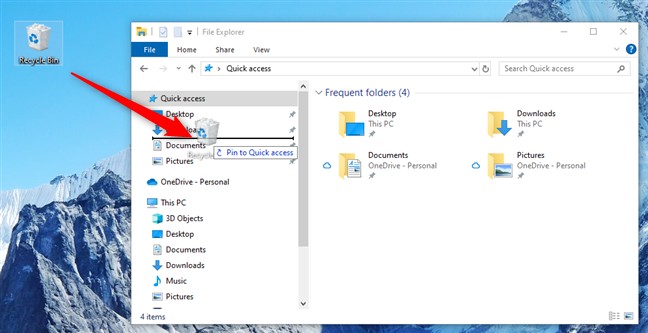
ما ستحصل عليه بعد القيام بذلك هو إدخال سلة المحذوفات الأنيق في قائمة الوصول السريع من مستكشف الملفات.

في Windows 11، أصبحت العملية أسهل. لإظهار سلة المحذوفات في مستكشف الملفات، انقر بزر الماوس الأيمن أو اضغط مع الاستمرار على أيقونة سلة المحذوفات على سطح المكتب، ثم حدد تثبيت إلى الوصول السريع في قائمة السياق.
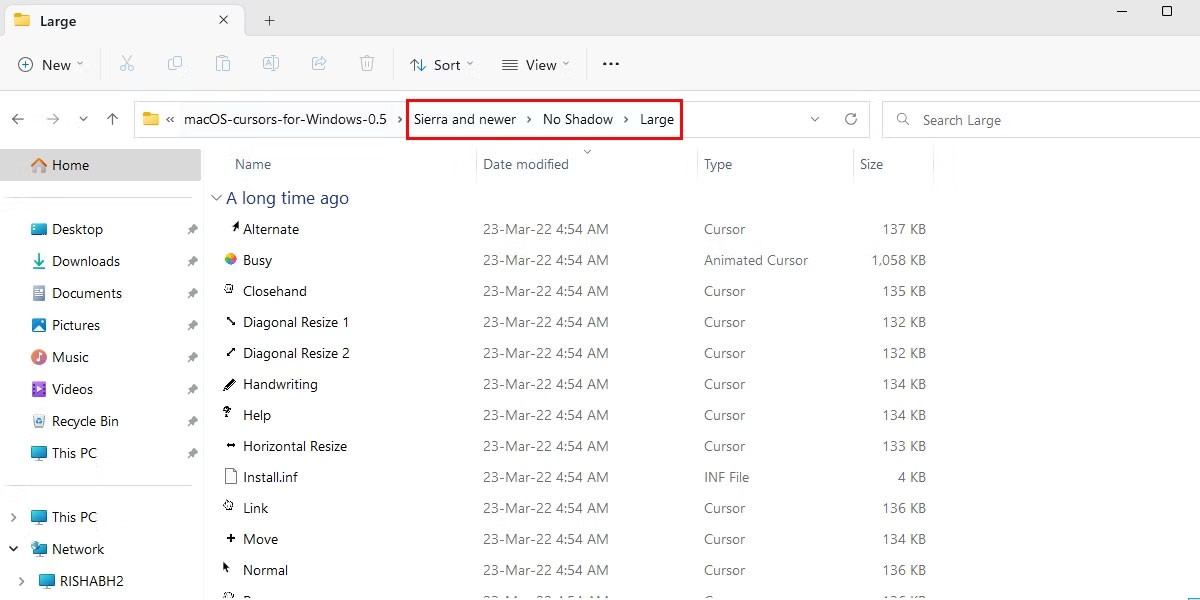
وبدلاً من ذلك، يمكنك أيضًا سحب أيقونة سلة المحذوفات إلى قائمة الوصول السريع في مستكشف الملفات، تمامًا كما هو الحال في Windows 10.
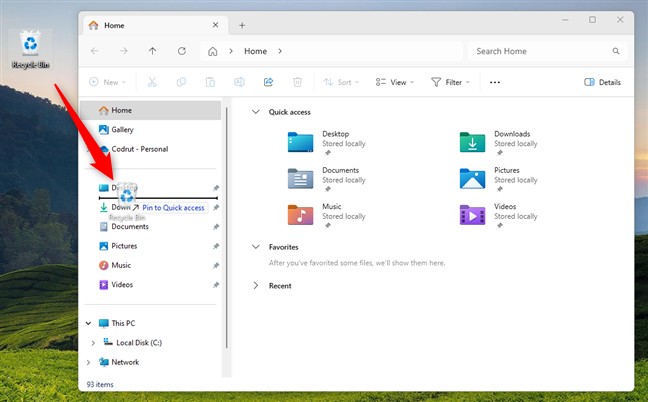
في كلتا الحالتين، سترى سلة المحذوفات مدرجة في لوحة الوصول السريع على الجانب الأيسر من مستكشف الملفات.
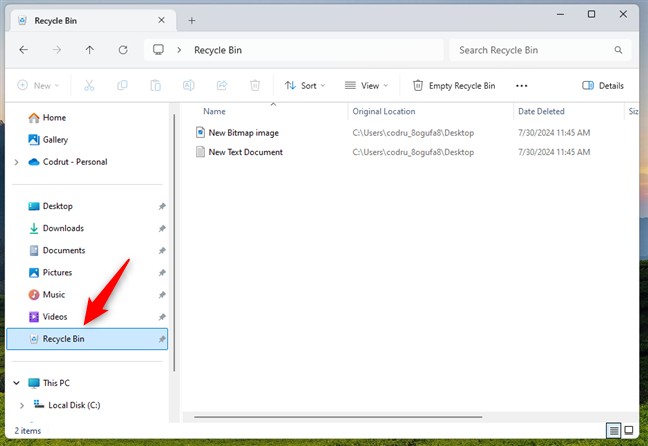
طريقة أخرى للحصول على سلة المحذوفات في مستكشف الملفات هي ضبط مدير الملفات هذا لإظهار جميع المجلدات الضرورية في Windows. لسوء الحظ، هذا يعني أنه بالإضافة إلى سلة المحذوفات، سترى أيضًا عناصر أخرى مثل المكتبات أو لوحة التحكم، والتي ربما لا تريدها. ومع ذلك، قد يفضل بعض الأشخاص هذه الطريقة، وإليك الطريقة:
لتجعل مستكشف الملفات في نظام التشغيل Windows 10 يعرض جميع المجلدات، افتحه، ثم حدد علامة التبويب " عرض" في الأعلى، ثم انقر فوق زر " خيارات" من واجهة الشريط. بعد ذلك، في نافذة خيارات المجلد ، انتقل إلى علامة التبويب عرض ، وتحقق من إعداد إظهار كافة المجلدات واضغط على موافق.

يجب أن ترى بعد ذلك على الفور أن سلة المحذوفات قد أضيفت إلى أسفل قائمة المجلدات في لوحة التنقل الخاصة بمستكشف الملفات.
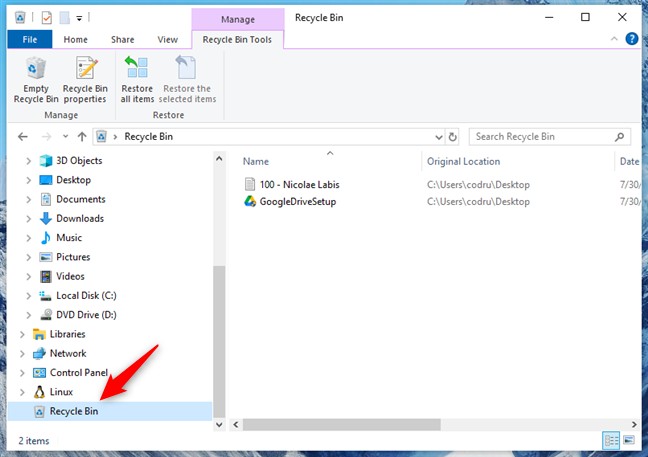
هذا كل شيء! الآن، دعنا نرى كيفية القيام بنفس الشيء في Windows 11:
إذا كنت تستخدم نظام التشغيل Windows 11، فافتح مستكشف الملفات، وانقر فوق الزر ... في شريط الأدوات العلوي، ثم حدد الخيارات من القائمة التي تظهر.

سيتم فتح نافذة خيارات المجلد. هناك، حدد علامة التبويب " عرض" ، ثم قم بتمكين خيار " إظهار كافة المجلدات" في قائمة " الإعدادات المتقدمة" وانقر فوق "موافق" .
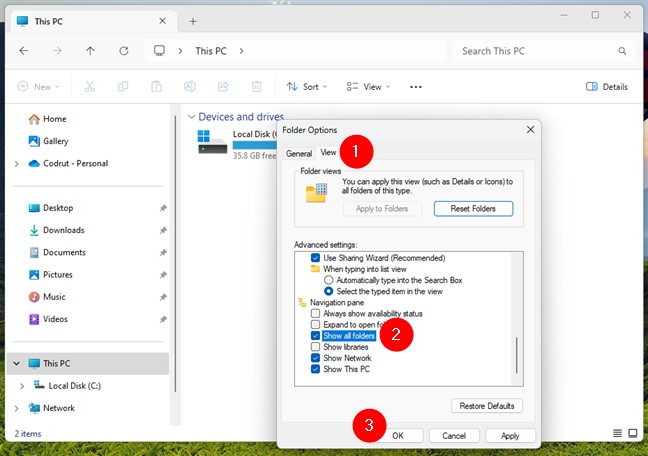
بعد ذلك، يتم إغلاق نافذة خيارات المجلد ويتم عرض سلة المحذوفات على الفور في قائمة مجلدات مستكشف الملفات على اليسار. مثله:
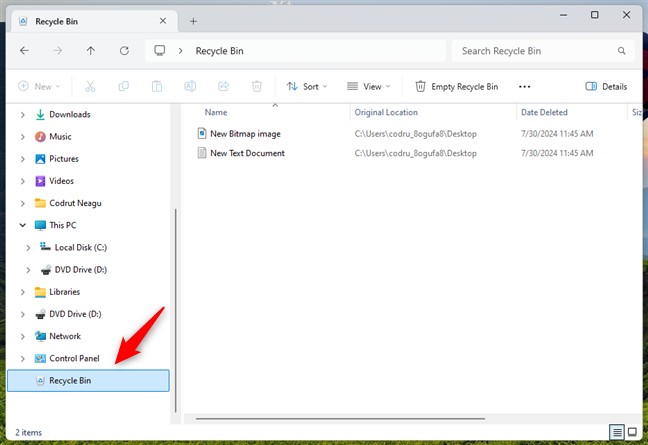
تتضمن هذه الطريقة تحرير سجل Windows، لذا يجب عليك توخي الحذر وإجراء التغييرات التي يعرضها لك المقال فقط. قد تؤثر أي تغييرات أخرى تقوم بها سلبًا على تجربة المستخدم أو حتى تتسبب في توقف Windows عن العمل. يرجى اتباع الخطوات التالية تمامًا كما هو موضح، بغض النظر عما إذا كنت تستخدم Windows 10 أو Windows 11:
افتح محرر التسجيل . الطريقة السريعة هي الضغط على Win + R على لوحة المفاتيح الخاصة بك لتشغيل مربع الحوار "تشغيل" ، واكتب regedit واضغط على Enter .
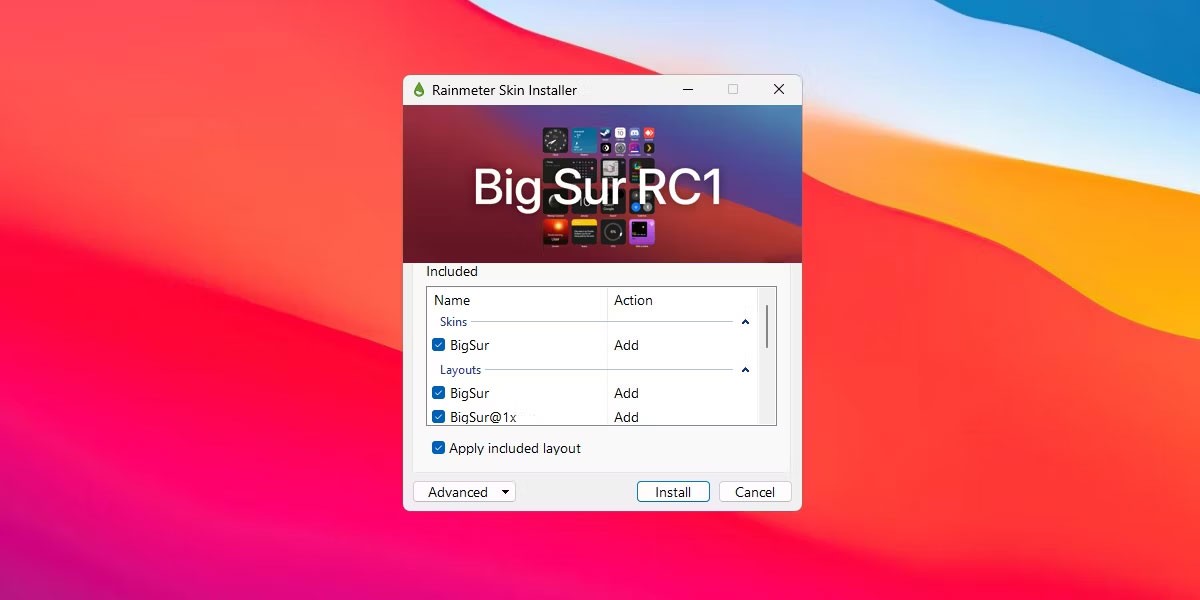
في نافذة محرر التسجيل، انتقل إلى مجلد مفتاح التسجيل هذا:
Computer\HKEY_LOCAL_MACHINE\SOFTWARE\Microsoft\Windows\CurrentVersion\Explorer\MyComputer\NameSpace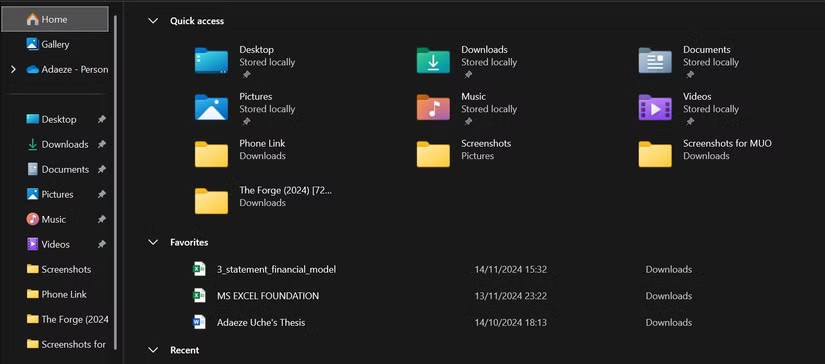
الآن، عليك إنشاء مفتاح جديد في سجل Windows الخاص بك. انقر بزر الماوس الأيمن أو اضغط باستمرار على مساحة فارغة في مجلد NameSpace ، ثم انتقل إلى جديد > مفتاح في قائمة السياق التي تظهر.
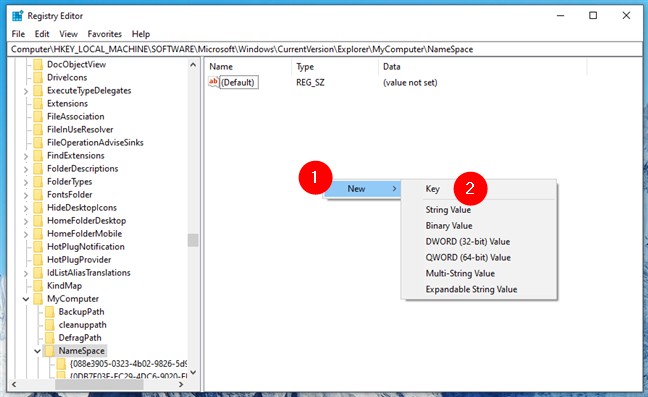
سيتم إضافة مفتاح جديد إلى سجل Windows على الفور. بدلاً من الاسم الافتراضي، أدخل النص التالي بالضبط:
{645FF040-5081-101B-9F08-00AA002F954E}
بعد ذلك، أغلق محرر التسجيل وتحقق من إدخال "هذا الكمبيوتر" في مستكشف الملفات. تظهر الآن سلة المحذوفات هناك، إلى جانب أي محركات أقراص أخرى قد تكون موجودة على جهاز الكمبيوتر الخاص بك. إليكم الواجهة في Windows 10:
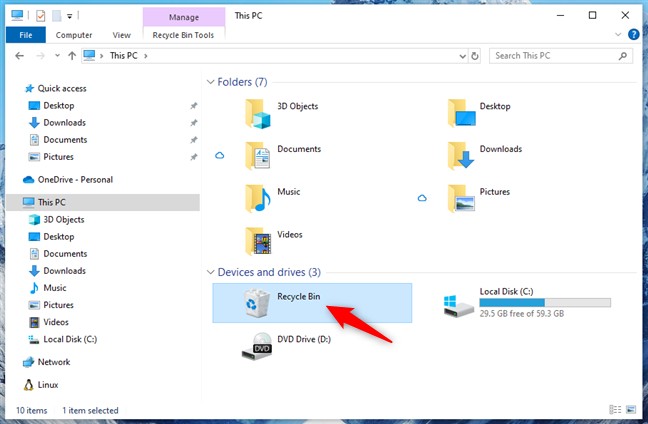
وإليكم سلة المحذوفات في مستكشف الملفات في نظام التشغيل Windows 11:
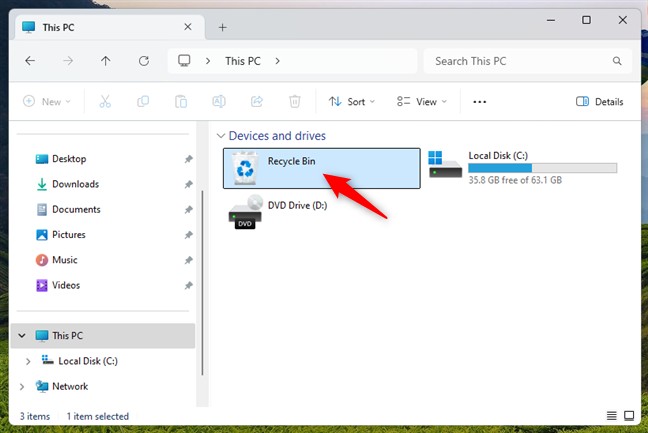
هذا كل شيء!
كما ترى، فإن إضافة سلة المحذوفات إلى مستكشف الملفات هو أمر يمكنك القيام به بسهولة. علاوة على ذلك، هناك طرق مختلفة للقيام بذلك. إذا كنت تعرف طرقًا أخرى لإظهار سلة المحذوفات في مستكشف الملفات، فلا تتردد في المشاركة في قسم التعليقات أدناه!
تخيل أنك قادر على العثور على أي ملف على جهاز الكمبيوتر الخاص بك فورًا ببضع ضغطات مفاتيح فقط! يوفر مستكشف الملفات أدوات بحث قوية تجعل تحديد موقع الملفات أمرًا سهلاً.
لا يزال مستكشف الملفات جزءًا مهمًا من نظام التشغيل Windows، ومع بعض التحديثات الذكية، قد تتمكن Microsoft من تحسين الأمور بشكل أكبر للمستخدمين.
سيوضح لك هذا البرنامج التعليمي كيفية إعادة ترتيب الأعمدة لمجلد (دليل) عند وجوده في عرض التفاصيل في مستكشف الملفات لحساب شخصي في Windows 11 وWindows 10.
من السهل معاينة الملفات دون فتحها في Windows 10 بفضل ميزة "جزء المعاينة" في مستكشف الملفات. يمكنك رؤية الصور المصغرة لمعظم الصور ومقاطع الفيديو وملفات الصوت وبعض المستندات النصية.
تراهن شركة Microsoft بشكل كبير على الذكاء الاصطناعي والشراكة مع OpenAI لجعل Copilot حقيقة واقعة.
يعتقد معظم المستخدمين أن مستكشف الملفات على نظام التشغيل Windows 11 يوفر تجربة جيدة.
إذا كنت من مستخدمي كلا النظامين، فما زال العديد من الأشخاص يعودون إلى File Explorer بسبب بساطته وميزاته الأكثر سهولة في الاستخدام.
يقضي معظم مستخدمي Windows وقتًا طويلاً في مستكشف الملفات. ومع ذلك، هناك ميزات محددة يعتمد عليها الأشخاص لتبسيط سير العمل وزيادة الكفاءة.
في هذه المقالة، سنرشدك إلى كيفية استعادة الوصول إلى القرص الصلب عند تعطله. هيا نتابع!
للوهلة الأولى، تبدو سماعات AirPods كأي سماعات أذن لاسلكية حقيقية أخرى. لكن كل ذلك تغير بعد اكتشاف بعض الميزات غير المعروفة.
أطلقت شركة Apple نظام التشغيل iOS 26 - وهو تحديث رئيسي بتصميم زجاجي مصنفر جديد تمامًا، وتجارب أكثر ذكاءً، وتحسينات للتطبيقات المألوفة.
يحتاج الطلاب إلى نوع محدد من أجهزة الكمبيوتر المحمولة لدراستهم. لا ينبغي أن يكون قويًا بما يكفي لأداء جيد في تخصصهم المختار فحسب، بل يجب أيضًا أن يكون صغيرًا وخفيفًا بما يكفي لحمله طوال اليوم.
تعتبر إضافة طابعة إلى نظام التشغيل Windows 10 أمرًا بسيطًا، على الرغم من أن العملية بالنسبة للأجهزة السلكية ستكون مختلفة عن تلك الخاصة بالأجهزة اللاسلكية.
كما تعلمون، تُعدّ ذاكرة الوصول العشوائي (RAM) جزءًا أساسيًا من مكونات الحاسوب، فهي بمثابة ذاكرة لمعالجة البيانات، وهي العامل الحاسم في سرعة الحاسوب المحمول أو الحاسوب الشخصي. في المقالة التالية، سيقدم لكم WebTech360 بعض الطرق للتحقق من أخطاء ذاكرة الوصول العشوائي (RAM) باستخدام برامج على نظام ويندوز.
لقد اجتاحت أجهزة التلفاز الذكية العالم حقًا. مع وجود العديد من الميزات الرائعة واتصال الإنترنت، غيرت التكنولوجيا الطريقة التي نشاهد بها التلفزيون.
الثلاجات هي أجهزة مألوفة في المنازل. تحتوي الثلاجات عادة على حجرتين، حجرة التبريد واسعة وتحتوي على ضوء يضيء تلقائيًا في كل مرة يفتحها المستخدم، بينما حجرة الفريزر ضيقة ولا تحتوي على ضوء.
تتأثر شبكات Wi-Fi بالعديد من العوامل التي تتجاوز أجهزة التوجيه وعرض النطاق الترددي والتداخل، ولكن هناك بعض الطرق الذكية لتعزيز شبكتك.
إذا كنت تريد الرجوع إلى نظام التشغيل iOS 16 المستقر على هاتفك، فإليك الدليل الأساسي لإلغاء تثبيت نظام التشغيل iOS 17 والرجوع من نظام التشغيل iOS 17 إلى 16.
الزبادي طعام رائع. هل من الجيد تناول الزبادي يوميًا؟ عندما تأكل الزبادي يومياً كيف سيتغير جسمك؟ دعونا نكتشف ذلك معًا!
تناقش هذه المقالة أكثر أنواع الأرز المغذية وكيفية تحقيق أقصى قدر من الفوائد الصحية لأي نوع أرز تختاره.
إن إنشاء جدول للنوم وروتين وقت النوم، وتغيير المنبه، وتعديل نظامك الغذائي هي بعض التدابير التي يمكن أن تساعدك على النوم بشكل أفضل والاستيقاظ في الوقت المحدد في الصباح.
الإيجار من فضلك! Landlord Sim هي لعبة محاكاة للهواتف المحمولة تعمل على نظامي التشغيل iOS وAndroid. ستلعب دور مالك مجمع سكني وتبدأ في تأجير شقة بهدف ترقية التصميم الداخلي لشققك وتجهيزها للمستأجرين.
احصل على رمز لعبة Bathroom Tower Defense من Roblox واستخدمه للحصول على مكافآت مثيرة. سيساعدونك على ترقية أو فتح الأبراج ذات الضرر الأعلى.





















